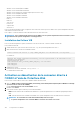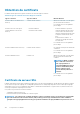Users Guide
1. Accédez à iDRAC Settings (Paramètres iDRAC) > Connectivity (Connectivité) > SSL.
La page SSL s'affiche.
2. Sous Certificat de signature de certificat SSL personnalisé, sélectionnez Télécharger le certificat de signature de certificat
SSL personnalisé, puis cliquez sur Suivant.
Un message contextuel s'affiche vous permettant d'enregistrer le certificat de signature personnalisé sur un emplacement de votre
choix.
Téléchargement d'un certificat de signature de certificat SSL
personnalisé à l'aide de RACADM
Pour télécharger le certificat de signature de certificat SSL personnalisé, utilisez la sous-commande sslcertdownload. Pour en savoir
plus, voir le iDRAC RACADM CLI Guide (Guide CLI RACADM de l'iDRAC) disponible à l'adresse www.dell.com/idracmanuals.
Suppression d'un certificat de signature de certificat SSL
personnalisé
Vous pouvez également supprimer un certificat de signature personnalisé existant à l'aide de l'interface Web iDRAC ou de RACADM.
Suppression d’un certificat de signature personnalisé à l’aide de
l’interface Web iDRAC
Pour supprimer un certificat de signature personnalisé à l'aide de l'interface Web d'iDRAC :
1. Accédez à iDRAC Settings (Paramètres iDRAC) > Connectivity (Connectivité) > SSL.
La page SSL s'affiche.
2. Sous Certificat de signature de certificat SSL personnalisé, sélectionnez Supprimer le certificat de signature de certificat
SSL personnalisé, puis cliquez sur Suivant.
3. Un message contextuel s’affiche vous demandant de réinitialiser l’iDRAC immédiatement ou plus tard. Cliquez sur Reset iDRAC
(Réinitialiser l’iDRAC) ou Reset iDRAC Later (Réinitialiser l’iDRAC ultérieurement) selon les besoins.
Après la réinitialisation d’iDRAC, un nouveau certificat auto-signé est généré.
Suppression d’un certificat de signature SSL personnalisé à l’aide de
RACADM
Pour supprimer un certificat de signature SSL personnalisé à l'aide de RACADM, utilisez la sous-commande sslcertdelete. Ensuite,
utilisez la commande racreset pour réinitialiser l'iDRAC.
Pour en savoir plus, voir le iDRAC RACADM CLI Guide (Guide CLI RACADM de l'iDRAC) disponible à l'adresse www.dell.com/
idracmanuals.
Configuration de plusieurs iDRAC à l’aide de
RACADM
À l'aide de RACADM, vous pouvez configurer un ou plusieurs contrôleurs iDRAC avec des propriétés identiques. Lorsque vous interrogez
un iDRAC spécifique en utilisant son ID de groupe et son ID d'objet, RACADM crée un fichier de configuration à partir des informations
récupérées. Importez le fichier vers les autres iDRAC pour les configurer de façon identique.
REMARQUE :
• Le fichier de configuration contient des informations applicables au serveur spécifique. Les informations sont
organisées sous différents groupes d'objets.
• Quelques fichiers de configuration contiennent des informations iDRAC uniques (telles que l’adresse IP statique)
que vous devez modifier avant d’importer le fichier dans les autres iDRAC.
Vous pouvez également utiliser le profil de configuration du système (SCP) pour configurer plusieurs iDRAC à l'aide de RACADM. Le
fichier SCP contient les informations relatives à la configuration des composants. Vous pouvez utiliser ce fichier pour appliquer la
configuration des BIOS, iDRAC, RAID et NIC en important le fichier dans un système cible. Pour plus d'informations, voir le livre blanc Flux
de travail de la configuration XML disponible sur www.dell.com/manuals.
108
Configuration de l'iDRAC